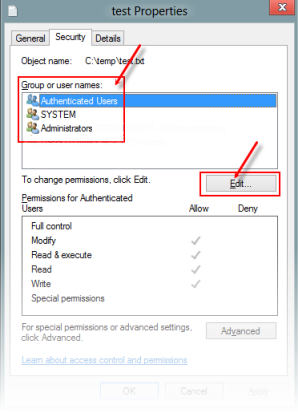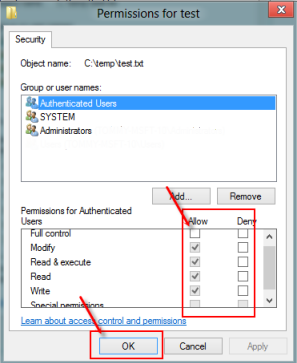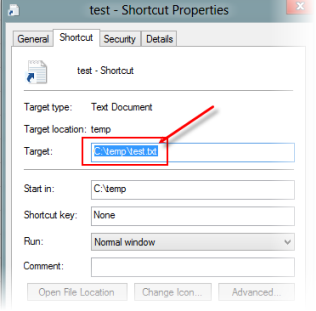Symptomer
Når du prøver å installere, oppdatere eller starte et program eller en fil, får du denne feilmeldingen:
Feil: Windows får ikke tilgang til den angitte enheten, banen eller filen. Du har ikke de nødvendige tillatelsene for å få tilgang til enheten
Løsning
Du kan løse dette problemet ved å følge trinnene i fremgangsmåtene nedenfor og starte med metode 1. Hvis denne metoden ikke løser problemet, går du videre til neste metode.
Metode 1: Kontroller tillatelsene for filen eller mappen
Obs!Kontroller at du er en Administrator, eller at du er medlem i gruppen Domeneadministratorer hvis du er i et domene. Tillatelser er regler som er tilknyttet filer som bestemmer om du har tilgang til filen, og hva du kan gjøre med den. Følg denne fremgangsmåten for å kontrollere tillatelsene for filen eller mappen:
-
Høyreklikk filen eller mappen, og velg deretter Egenskaper.
-
Velg kategorien E-post.
-
Klikk på brukernavnet ditt under Gruppe- eller brukernavn for å se hvilke tillatelser du har. (Skjermbildet for dette trinnet finner du nedenfor).
-
Velg Rediger, og velg for å merke av i boksene for tillatelsene du trenger, og klikk deretter OK. (Skjermbildet for dette trinnet finner du nedenfor).
Hvis du vil ha mer informasjon om tillatelser, kan du se Hva er tillatelser?
Metode 2: Kontroller filplasseringen
Du kan få denne feilmeldingen hvis snarveien eller installasjonen prøver å åpne en plassering som ikke er tilgjengelig for øyeblikket, som f.eks. en nettverksplassering eller en ekstern stasjon. Kontroller banen til filen som Windows ikke kan få tilgang til, og kontroller at plasseringen er tilgjengelig. (Skjermbildet for dette trinnet er oppført nedenfor.)
Method 3: Kontroller at filen ikke er flyttet eller slettet
Du kan også få denne feilmeldingen hvis filen er flyttet eller slettet. Bla til plasseringen av filen, og kontroller at filen er i denne plasseringen.
Metode 4: Gjenopprett snarveien for å kontrollere om den er skadet
Du kan også få denne feilmeldingen hvis snarveien eller en annen filtype er ødelagt. Du kan se etter feil i snarveier ved å opprette snarveien på nytt. Hvis du vil gjøre dette, kan du se Opprette eller slette en snarvei. Hvis et program eller en annen filtype er ødelagt, kan det være nødvendig å reparere programmet for å løse problemet.
Metode 5: Fjern blokkering av filen
I noen tilfeller kan filen være blokkert av Windows. Kontroller filegenskapene. Det kan hende at det finnes en merknad som sier: Denne filen kommer fra en annen datamaskin og kan være blokkert for å beskytte denne datamaskinen Følg denne fremgangsmåten for å kontrollere og fjerne blokkering av filen:
-
Høyreklikk på den blokkerte filen, og klikk deretter Egenskaper.
-
I kategorien Generelt klikker du Fjern blokkering hvis alternativet er tilgjengelig.
Metode 6: Kontroller om antivirusprogrammet ditt blokkerer filen
Du kan kontrollere om antivirusprogrammet blokkerer en fil ved å deaktivere det og deretter prøve og åpne filen. Hvis du har deaktivert antivirusprogrammet midlertidig, må du aktivere det på nytt så snart du er ferdig. Hvis du er koblet til Internett når antivirusprogrammet er deaktivert, er datamaskinen sårbar for angrep. Viktig! Når du deaktiverer antivirusprogrammet eller endrer innstillingene, blir datamaskinen sårbar for virus- og svindelangrep samt skadelig programvare. Microsoft anbefaler ikke at du deaktiverer antivirusprogramvaren eller endrer innstillingene. Hvis du har deaktivert antivirusprogrammet midlertidig, må du aktivere det på nytt så snart du er ferdig. Du bruker eventuelt denne løsningen på eget ansvar. For å deaktivere antivirusprogramvaren midlertidig kan du se Deaktivere antivirusprogramvare
Årsak
Dette problemet kan oppstå hvis noen av de følgende scenariene finnes på datamaskinen.
-
Du har ikke tilgang til filen eller filplasseringen.
-
Filen ligger på en plassering som ikke er tilgjengelig for øyeblikket, som f.eks. en nettverksplassering eller en ekstern stasjon som ikke er tilkoblet datamaskinen akkurat nå.
-
Filen kan være flyttet eller slettet.
-
Filen eller snarveien er skadet.
-
Filen kan være blokkert av Windows.
-
Antivirusprogramvaren kan blokkere filen.
Mer informasjon
Hvis du vil ha mer informasjon om feil når du åpner filer eller mapper i Windows, se «Ingen tilgang» eller andre feil når du åpner eller arbeider med filer og mapper i Windows